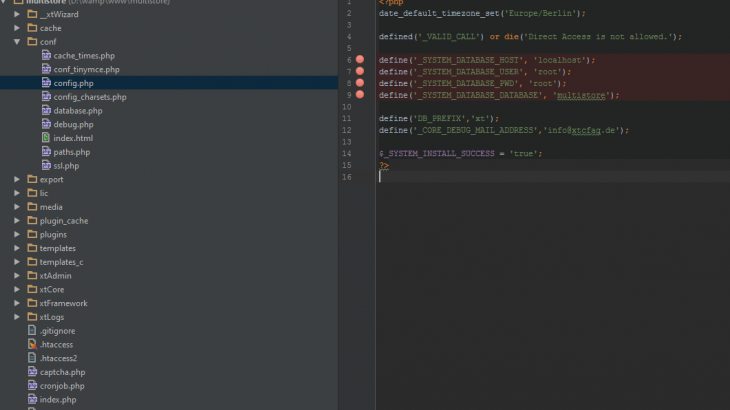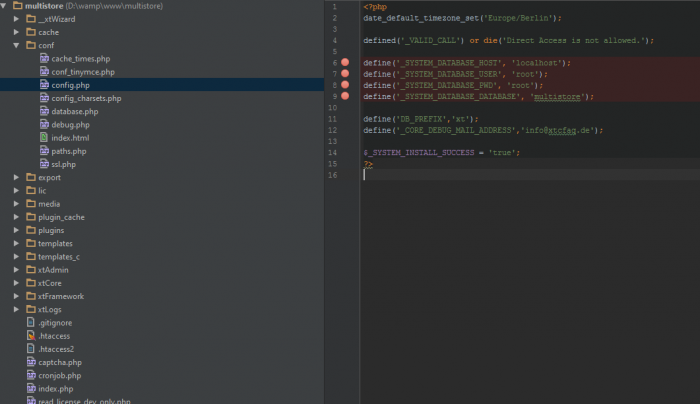Sollten Sie zu einem anderen Webhoster oder nur auf einen anderen Webserver wechseln wollen ist dieses in der Regel kein Problem. Zunächst ist hier die Frage welche Shop-Lizenz Sie haben:
Start!, Professional+ und Merchant-Lizenzen sind an die Domain/s die Sie nutzen gebunden.
Ultimate-Lizenzen sind an die IP-Adresse Ihres Servers gebunden.
Sollten Sie also eine Ultimate-Lizenz benutzen, müssen Sie diese zunächst von xt:Commerce auf die IP des neuen Servers ändern lassen. Dieses können Sie mit einer Domain-Änderung im xt:Commerce Store.
haben Sie eine Start!, Professional+ oder Merchant-Lizenz und die Domains ändern sich beim Umzug nicht, muss die Lizenz nicht angepasst werden.
Als nächstes leeren Sie den Cache Ihres Shop und laden Sie den gesamten Inhalt Ihres xt:Commerce-Shop (Alle Dateien die sich im Verzeichnis Ihres Shops befinden) auf Ihren lokalen PC. Danach verbinden Sie per FTP zum neuen Server und laden alle Dateien in den Ordner in dem Sie den Shop installieren wollen.
Als nächstes exportieren Sie die Datenbank von Ihrem alten xt:Commerce Shop in eine .sql-Datei, zum Beispiel mit phpMyAdmin. Ist dieses geschehen öffnen Sie phpMyAdmin auf dem neuen Server und importieren diese dort.
Nun sind Dateien und Datenbank auf dem neuen Server, aber in der Shop-Konfiguration ist noch die alte Datenbank hinterlegt. Um dieses zu ändern öffnen Sie die Datei „/conf/config.php“ beim neuen Hoster und ersetzen Sie die Datenbank-Zugangsdaten mit dem Zugang der neuen Datenbank.